TIN TỨC MỚI
Hướng dẫn sử dụng máy photocopy Ricoh
Hướng dẫn sử dụng máy photocopy Ricoh đơn giản nhất ai cũng biết.
Máy photocopy Ricoh là thiết bị không thể thiếu của các doanh nghiệp, công ty, văn phòng hiện nay. Là trợ thủ đắc lực của nhân viên văn phòng. Vì vậy để hiểu rõ và sử dụng thành thạo nó là 1 vấn đề. Bài viết sau đây Vân Trang sẽ hướng dẫn ai chưa biết sử dụng máy photocopy nói chung, Dòng Ricoh nói riêng. Băt đầu thôi nào:
Trước tiên máy phải cắm điện và mở nguồn. Để sử dụng được máy photocopy Ricoh, bạn phải hiểu được các nút trên màn hình máy photocopy nói gì. Nó dùng để làm gì, sử dụng như thế nào.
Tiến hành tìm hiểu chức năng của các nút trên màn hình máy photocopy Ricoh

Màn hình máy photocopy Ricoh
Các phím chức năng phía bên góc phải.
- Copy: chuyển màn hình qua chế độ photocopy.
- Document server: truy cập và cài đặt máy chủ dữ liệu.
- Facsimile: chuyển bảng điều khiển về chế độ fax.
- Printer: chuyển bảng điều khiển qua chế độ in.
Các phím chức năng phụ bên góc phải
- Data In indicator:đèn báo nhấp nháy khi máy nhận được lệnh in hoặc fax từ máy tính.
- Alert: đèn báo khi có lỗi xảy ra và hiển thị lỗi trên màn hình điều khiển của máy.
Màn hình chính trung tâm ở giữa.
Khi nhấn vào chọn chế độ copy.
Tùy theo yêu cầu của bạn mà định dạng trên máy photo:
1. Text (Chữ)
2. Text/photo (Chữ/hình)
3. Photo (Hình)
4. Pale ( Nhạt)
5. Generation copy (Bản sao)
Chọn định dạng văn bản.
1 sided ->2 sided: T to T (1 mặt qua 2 mặt)
2 sided -> 2 sided (2 mặt qua 2 mặt)
1 sided -> combo 2 Original (1 mặt qua kết hợp 2 mặt bản gốc)
1 sided -> Combo 4 Original (1 mặt kết hợp 4 mặt bản gốc)

Điều chỉnh kích thước văn bản, phóng to/thu nhỏ
chọn Auto Reduce/Enlarge -> Chọn tỷ lệ mà bạn muốn
Khi đó máy sẽ show ra các chức năng:
A4-> A3 và ngược lại
A4->A5 và ngược lại
A5->A3 và ngược lại
Sau đây Vân Trang sẽ hướng dẫn bạn tiến hành photocopy bản sao.
Sau khi đã tìm hiểu hết các nút trên màn hình máy photocopy Ricoh thì chúng ta tiến hành thực hành.
+ Photo mặt gương: CMND, hộ khẩu, hóa đơn, sổ đỏ…. Các bản gốc sử dụng giấy mỏng, kích thước nhỏ
Bạn chỉ cần mở nắp máy. Bạn sẽ thấy ngay một mặt kính được thiết kế. Tại đó bạn đặt tài liệu cần photo lên theo hướng úp mặt. Sau đó đóng nắp máy lại

+ Photo với số lượng nhiều bộ (Nắp ADF):
Khi hồ sơ là bộ, tập, chúng ta cho lên nắp ADF, chỉnh lề thẳng
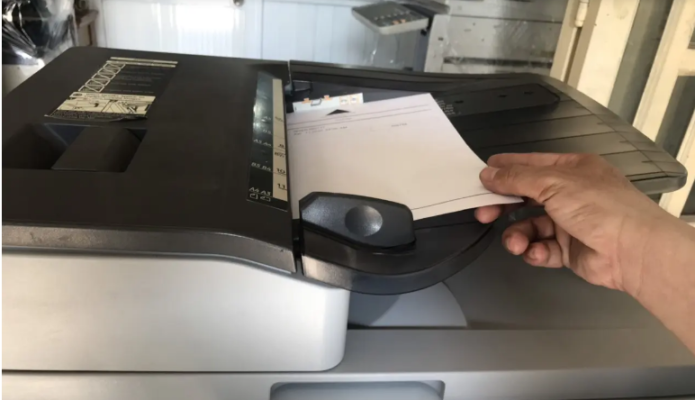
Bước tiếp theo nhấn vào nút copy sau đó chọn các định dạng mong muốn như trên. Cuối cúng là nhấn START.
Chúc bạn thành công!
Tham khảo thêm các dịch vụ khác tại Vân Trang Copier.
Khắc phục lỗi máy photocopy tận nơi
Nạp mực máy in Canon 2900 tận nơi
Thay mực mới máy photo đường Sơn Kỳ quận Tân Phú




